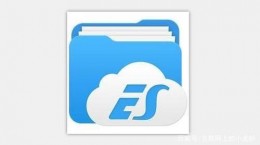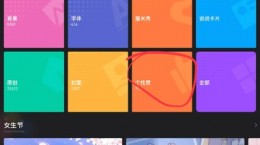金山文档怎么导出excel文件?金山文档是一款十分好用的多人在线协作编辑软件。支持多种文档格式的编辑和修改。对于还不是很了解如何将金山文档导出成excel文件的小伙伴们,下文就给大家带来具体的导出教程。

金山文档导出excel文件教程
打开金山文档并且打开你所需要进行导出的文档。

在确认需要导出的文件已经不需要编辑之后,我们酒店及文件左上角“三”的按钮。
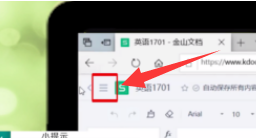
点击之后出现下拉框,我们在下拉框中选择“下载”的选项
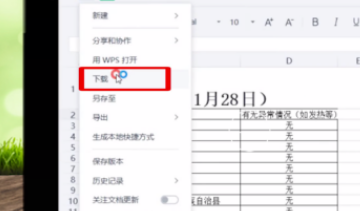
选择之后我们可以看到下载保存的界面了。
在这个界面中选择我们需要进行保存的位置和格式之后点击下方的“保存”按钮。
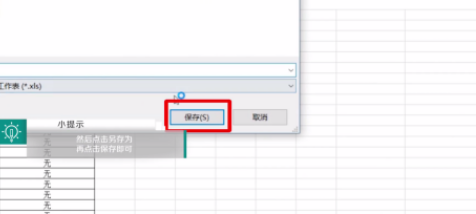
等待软件的操作完毕后我们就可以在保存的文件夹中看到下载好的文件。
右键点击文件并且选择用“excel"打开文件。
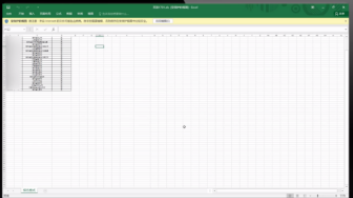
进入到excel之后我们就可以发现文件已经变成了excel格式的了;最后在excel中保存该文件就即可。